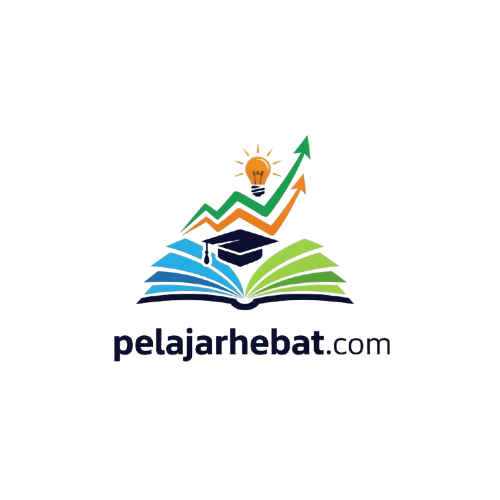Hai teman-teman! Pernah gak sih merasa ribet pas mau mulai ngolah data di Excel? Salah satu kendala awalnya seringkali adalah... gimana sih caranya bikin lembar kerja (worksheet) baru? Tenang, gampang banget kok! Saya sering banget nemuin siswa yang bingung soal ini, padahal caranya super simpel. Yuk, simak!
Cara Termudah: Klik Tanda Plus (+)
Ini cara yang paling intuitif. Lihat di bagian bawah jendela Excelmu, di samping nama worksheet yang sekarang aktif (misalnya "Sheet1"). Biasanya ada tanda (+). Klik tanda plus itu, dan voila! Lembar kerja baru langsung muncul! Bayangin aja, kayak nambahin halaman baru di buku catatanmu.
Cara Alternatif: Menu 'Insert'
Kalau cara pertama gak keliatan (mungkin karena tampilan Excelmu beda), jangan panik. Kamu bisa pakai menu 'Insert'. Caranya:
- Klik tab 'Home' di bagian atas.
- Di grup 'Cells', klik panah kecil di bawah tombol 'Insert'.
- Pilih 'Insert Sheet'.
Sama aja hasilnya, kan? Lembar kerja baru akan muncul!
Tips Tambahan dari Pengalaman Pribadi:
- Rename Lembar Kerja: Jangan lupa ganti nama lembar kerjamu biar gak bingung. Klik kanan pada nama worksheet (misalnya "Sheet2"), lalu pilih 'Rename'. Kasih nama yang deskriptif, misalnya "Data Penjualan Januari".
- Shortcut Keyboard (Untuk yang Lebih Cepat): Pencet aja tombol Shift + F11. Langsung muncul lembar kerja baru! Ini favoritku banget!
Referensi Terpercaya: Untuk panduan visual dan lebih detail, kamu bisa lihat video tutorial di channel YouTube Microsoft Excel: Cara Menambahkan Worksheet di Excel
Tugas Mandiri:
Coba bikin 5 lembar kerja baru di Excel, lalu rename masing-masing dengan nama teman-teman sekelasmu. Sekarang, isilah lembar kerja itu dengan data tinggi badan mereka. Simpan file Excelmu dengan nama "Data Tinggi Badan".
Tugas Kelompok:
Bersama kelompokmu, bikin lembar kerja untuk mencatat pengeluaran dan pemasukan kelas selama seminggu. Buatlah grafik yang menunjukkan perbandingan pemasukan dan pengeluaran. Presentasikan hasilnya di depan kelas.
Gimana? Mudah banget kan bikin lembar kerja baru di Excel? Sekarang kamu udah siap bikin laporan keuangan, daftar inventaris, atau apapun yang kamu mau. Kamu hebat! Jangan lupa share artikel ini ke teman-temanmu ya biar makin banyak yang jago Excel!